Питання
Проблема: як виправити помилку 0x80240008 у Windows 10?
Привіт. Я не можу запустити оновлення на своєму пристрої Windows. Я отримую код помилки 0x80240008, і моя Win 10 не може отримати оновлення. Це помилка синього екрана. У мене були автоматичні оновлення, тому я був здивований, що воно не отримало необхідного оновлення вчасно. Я не знаю, що робити, щоб виправити помилку 0x80240008 у Windows, але він також не може перевірити наявність оновлень, а не лише встановити оновлення. Ви можете допомогти?
Вирішена відповідь
Помилки Windows Update є поширеними, особливо коли мова йде про оновлення до версій Windows 10. Користувачі повідомили про конкретну помилку 0x80240008 у Windows 10[1] багато разів. В основному це було пов’язано з конкретною збіркою 10074, але є деякі проблеми щодо помилки оновлення, на які люди скаржаться досі.
Помилки оновлення в основному виникають через проблему в певному випуску нових функцій.[2] Існують деякі проблеми сумісності з програмами або потреба в оновленнях драйверів/програм. Це не є важливою чи шкідливою річчю, коли ви отримуєте повідомлення з помилкою 0x80240008 у Windows 10, але ви повинні подбати про це негайно.
Це дратує і не приємно, коли ви не можете оновити систему і використовувати її як належить. Це не термінова річ, але ви повинні спробувати виправити помилку 0x80240008 на пристрої Windows, як тільки ви отримаєте сповіщення. Цей екран помилки значною мірою вказує на проблему із запланованим оновленням, яке неможливо завантажити.
У більшості випадків помилка 0x80240008 спричинена втручанням третьої сторони або пошкодженням системних файлів, тому процеси, необхідні для цього оновлення, не можуть бути запущені належним чином. Він також часто надсилає повідомлення WU_S_ALREADY_DOWNLOADED, що є тим самим кодом для помилки 0x80240008 Windows Update.
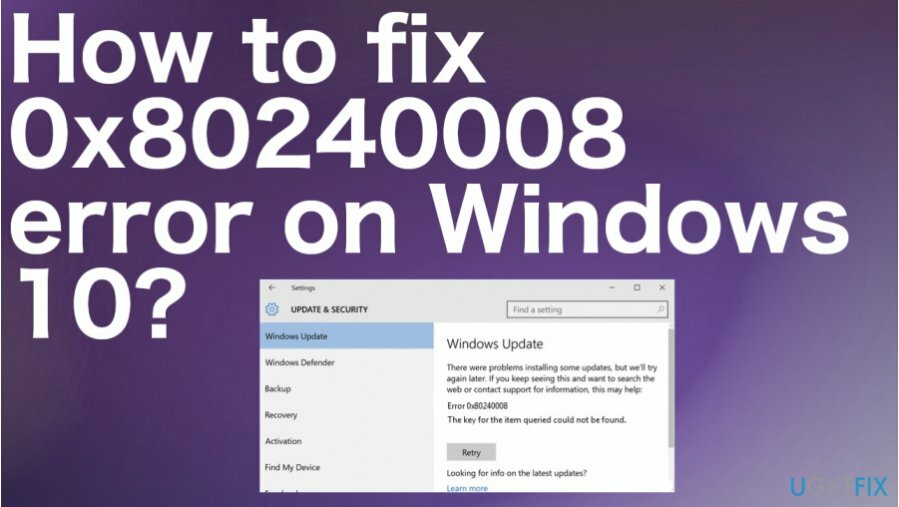
Як виправити помилку 0x80240008 в Windows 10
Щоб відремонтувати пошкоджену систему, необхідно придбати ліцензійну версію Reimage Reimage.
Оскільки ця помилка 0x80240008 з’являється під час процедур Windows Update, вам слід усунути неполадки цього запуску. Також є варіанти для пошкоджених файлів, порушених функцій, стороннього втручання тощо. Ось де ReimageПральна машина Mac X9 міг допомогти. Цей інструмент призначений для пошуку, вказівки та відновлення файлів або функцій, які пошкоджені або зазнали впливу шкідливих програм,[3] або різні речі, які відбуваються неправильно в ОС.
У Windows можна виправити помилку 0x80240008, і це не те місце, де ви можете щось пошкодити або пошкодити. Є кілька кроків, які ви можете зробити, тому спробуйте принаймні один із методів, щоб переконатися, що помилка не повторюється.
Усуньте неполадки з оновленням Windows, щоб виправити помилку 0x80240008 у Windows 10
Щоб відремонтувати пошкоджену систему, необхідно придбати ліцензійну версію Reimage Reimage.
- Клацніть правою кнопкою миші Почніть кнопку та виберіть Налаштування.
- Тип Усунути неполадки у вікно пошуку.
- Потім виберіть Windows Update і натисніть Запустіть засіб усунення несправностей.
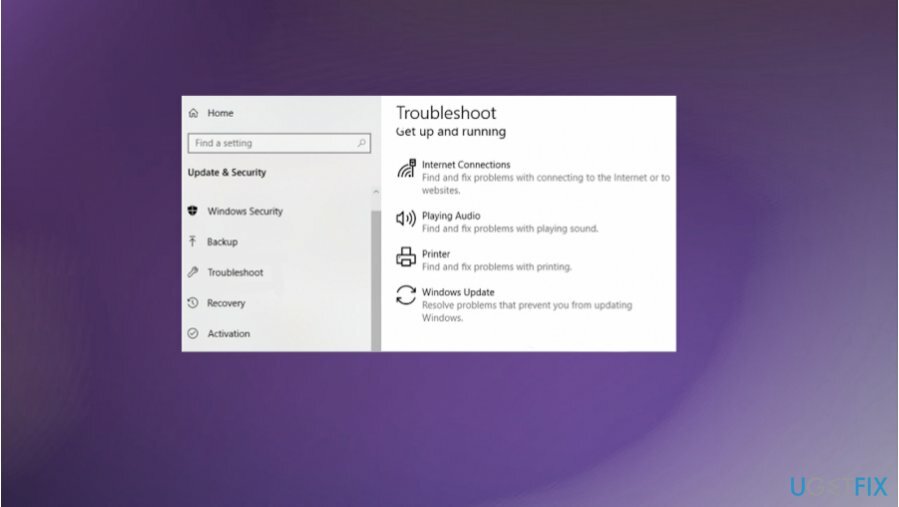
- Нехай засіб усунення несправностей перевірить наявність проблем. Якщо якісь будуть знайдені, Windows спробує відновити їх автоматично за вас.
- Додайте ремонт, натиснувши кнопку Застосуйте це виправлення.
Перевірте наявність підозрілого стороннього програмного забезпечення
Щоб відремонтувати пошкоджену систему, необхідно придбати ліцензійну версію Reimage Reimage.
- Натисніть Клавіша Windows + R щоб відкрити вікно Виконати.
- Потім введіть appwiz.cpl і вдарив Введіть щоб відкрити Програми та можливості.
- Прокрути вниз Програми та можливості вікно та видаліть будь-яку програму, клацнувши правою кнопкою миші на її записі та вибравши Видалити.
- Виконайте кроки, щоб завершити процес видалення.
- Тоді перезапустити ваш комп'ютер.
Виконайте чисте завантаження
Щоб відремонтувати пошкоджену систему, необхідно придбати ліцензійну версію Reimage Reimage.
- Натисніть Клавіша Windows + R щоб відкрити вікно Виконати.
- Тип msconfig і вдарив Введіть щоб відкрити Системна конфігурація меню.
- На Системна конфігурація вікно, перейдіть до послуги вкладку та натисніть кнопку Відключити все кнопку.
- Натисніть Застосувати щоб зберегти зміни.
- Знайти Вкладка запуску і натисніть на Відкрийте диспетчер завдань.
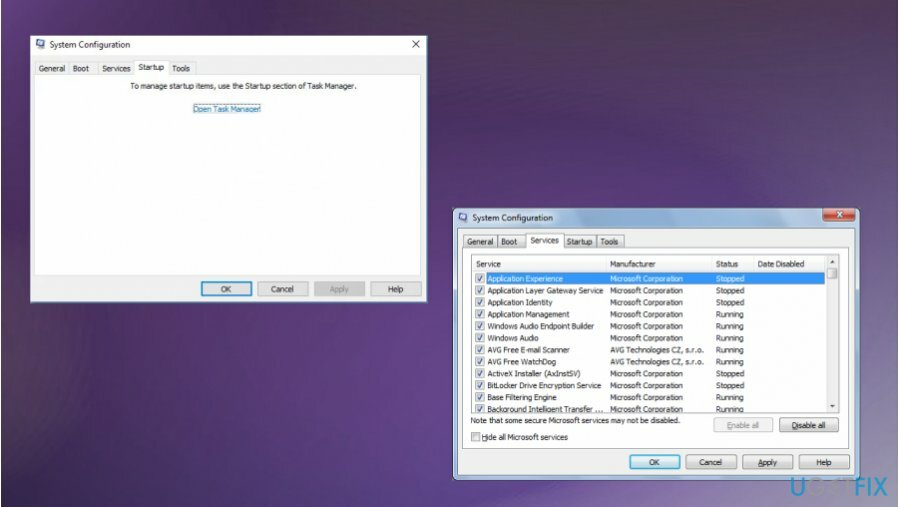
- Виберіть кожен елемент запуску, який має Увімкнено статус і натисніть кнопку Вимкнути кнопку.
- Перезавантажте ПК.
Використовуйте засіб перевірки файлів, щоб виправити помилку 0x80240008 у Windows
Щоб відремонтувати пошкоджену систему, необхідно придбати ліцензійну версію Reimage Reimage.
- Пишіть Командний рядок у вікно пошуку.
- Знайдіть програму і клацніть правою кнопкою миші Запустити від імені адміністратора.
- Контроль облікових записів користувачів з'явиться. Натисніть Так.
- Введіть sfc /scannow і вдарив Введіть коли відкриється вікно.
- Нехай сканер працює.
Виправляйте свої помилки автоматично
Команда ugetfix.com намагається зробити все можливе, щоб допомогти користувачам знайти найкращі рішення для усунення їхніх помилок. Якщо ви не хочете боротися з методами ручного ремонту, скористайтеся автоматичним програмним забезпеченням. Усі рекомендовані продукти перевірені та схвалені нашими професіоналами. Нижче наведено інструменти, які можна використовувати, щоб виправити помилку:
Пропозиція
зробіть це зараз!
Завантажити виправленняЩастя
Гарантія
зробіть це зараз!
Завантажити виправленняЩастя
Гарантія
Якщо вам не вдалося виправити помилку за допомогою Reimage, зверніться по допомогу до нашої служби підтримки. Будь ласка, повідомте нам усі деталі, які, на вашу думку, ми повинні знати про вашу проблему.
Цей запатентований процес ремонту використовує базу даних з 25 мільйонів компонентів, які можуть замінити будь-який пошкоджений або відсутній файл на комп’ютері користувача.
Щоб відремонтувати пошкоджену систему, необхідно придбати ліцензійну версію Reimage інструмент для видалення шкідливих програм.

Щоб залишатися повністю анонімним і не допускати провайдера та уряд від шпигунства на вас, ви повинні працювати Приватний доступ до Інтернету VPN. Це дозволить вам підключатися до Інтернету, будучи повністю анонімним, шифруючи всю інформацію, запобігаючи трекерам, рекламі, а також шкідливому вмісту. Найголовніше, ви зупините незаконне спостереження, яке АНБ та інші державні установи здійснюють за вашою спиною.
Під час використання комп’ютера в будь-який момент можуть статися непередбачені обставини: він може вимкнутися через відключення електроенергії, а Може виникнути синій екран смерті (BSoD) або випадкові оновлення Windows, коли ви від’їхали на кілька хвилин. В результаті ваші шкільні завдання, важливі документи та інші дані можуть бути втрачені. До одужати втрачені файли, ви можете використовувати Data Recovery Pro – він шукає копії файлів, які все ще доступні на вашому жорсткому диску, і швидко їх витягує.